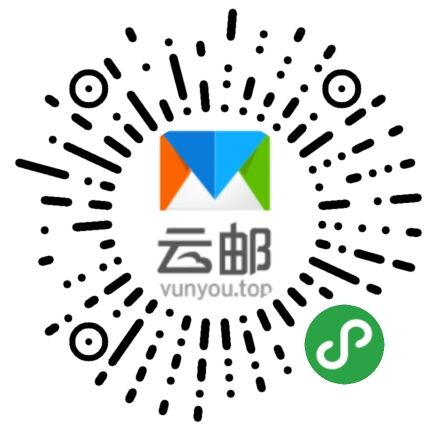“全球云邮”微信小程序(下称小程序)作为云邮的移动端产品,为移动端用户提供了使用云邮的便利,在收集了大量用户使用建议及bug汇总后,我们对小程序进行了较多的升级更新以及bug修复。
一、功能更新
1:小程序支持“其他邮箱”
小程序之前的版本不支持“其他邮箱”,用户即使在PC端绑定了第三方的其他邮箱,也不能在小程序里进行邮件收取和阅读,这样造成了使用的不便,此次更新我们已经支持其他邮箱,如下图所示,如果邮箱账户绑定了其他邮箱,则在“我的邮箱”列表中会出现“其他邮箱“菜单(如果没有绑定其他邮箱则不会显示)。
点击“其他邮箱”可以进入其他邮箱列表页面,这里列出了绑定的其他邮箱列表和每个邮箱的未读邮件数,我这里绑定了两个其他邮箱:
点击任意其他邮箱可以进入该邮箱邮件列表,点击邮件可以进行阅读转发等各种操作。其中列表右上角有“收信”按钮,点击“收信”按钮则会去该三方邮箱中拉取新邮件,同时会显示收信状态为“收取中...”,收信期间是不能重复点击收信的,收信完成后“收取中...”状态会变成“收信”按钮,此时才可以再次点击收信,收信完成后下拉刷新列表即可看到邮件:
2:小程序邮件附件处理流程改进
小程序原附件处理功能只有预览和下载,由于微信小程序限制,附件下载后往往找不到在哪里,这给用户造成了不便,现在我们将附件处理分:预览,打开,分享三个操作:
“预览”操作是在线预览,即使用和PC版云邮一样的预览程序,该预览程序我们也是刚进行过重要升级的哦,详情可见《云邮在线预览程序全新升级,预览种类更多,预览效果更佳》,下面分别展示了压缩文件,word文档和ppt文档的在线预览效果:
“打开“操作会尝试调用手机上适合的APP来打开文件(IOS仅支持打开OFFICE文档和PDF文档),比如图片会尝试调用手机上的图片浏览器打开,如果未找到合适的APP打开文件,会进行提示,对于图片和视频类型的文件,打开操作后小程序还会提醒您是否将其保存到系统相册,保存后可以在相册查看,下面分别展示了压缩文件,word文档和ppt文档在安卓手机上的打开效果(不同手机不同的APP打开情况不一样,且IOS端微信仅支持打开OFFICE文档和PDF文档),对比在线预览可以看出:在线预览和使用专门的APP打开效果几乎一致,建议能预览的附件文件使用在线预览,可以节约下载时间和流量。
“分享”操作可以将文件发送给微信好友,微信群,微信文件传输助手等,方便对文件的其他使用。
3:小程序写邮件时收件人地址可以粘贴复杂Email格式,并支持格式检查
在写邮件时,往往需要将收件人地址粘贴到收件人地址框中,普通的输入框粘贴会把您剪贴板内容完全粘贴进去,删除时也只能一个字符一个字符的删除,非常不方便,我们小程序提供整体粘贴和整体删除功能,还能检查粘贴的地址格式是否正确,如图所示:
粘贴功能除了支持正常的电子邮件格式,如 aaa@abc.com这种而外,还支持如:"jessica" <jessica@abc.com>这类格式,并且会自动检查粘贴格式是否正确,如果不符合电子邮件格式会进行提醒,同时粘贴后文本框的显示也是有讲究的,如果粘贴的是一个纯email,如 aaa@abc.com,就会原样显示,如果粘贴的是:"jessica" <jessica@abc.com>这种带昵称的格式,则只会显示昵称,这样在手机较小的输入区域也能整齐的显示多个收件人。在删除时也不是一个字符一个字符的删除,而是选中一个地址(或昵称)按删除键就把这个收件人删除了,比如我选择上图jessica,点删除就会将jessica这个收件人删除了,同时配合小程序已有的输入地址智能联想功能,找收件人更方便了。
二、bug修复
1:修复从邮件列表回退到“自定义文件夹“和“其他邮箱”的二级页面时可能会直接回退到了“我的邮箱”的问题。
2:修复“其他邮箱”收信状态显示不准确的问题。
3:修复错误提示弹框图标是成功图标的显示错误。
如果您还没有开始使用“全球云邮”小程序,请扫描下方的二维码开始使用吧